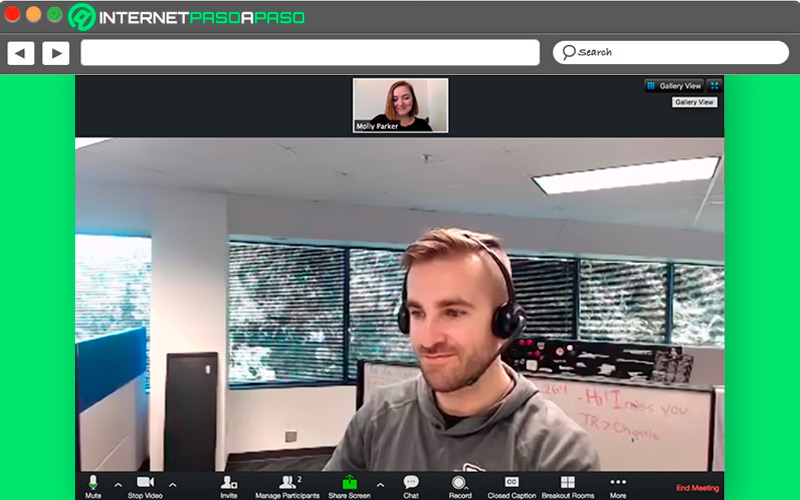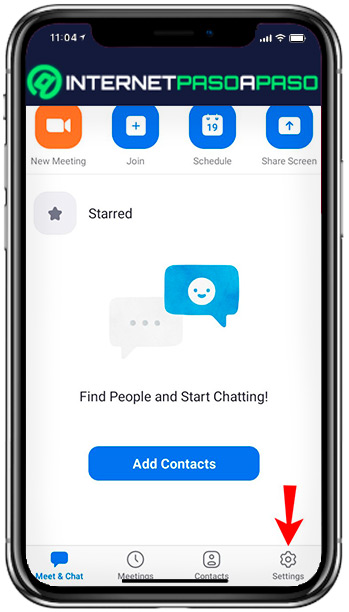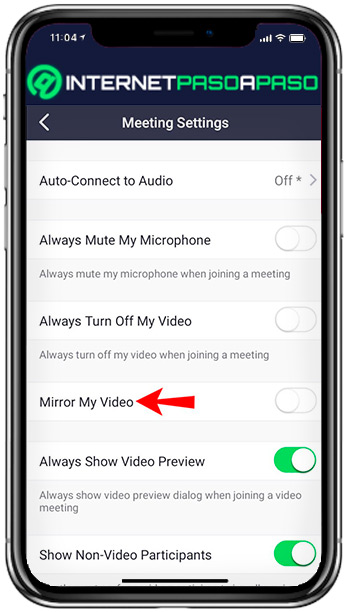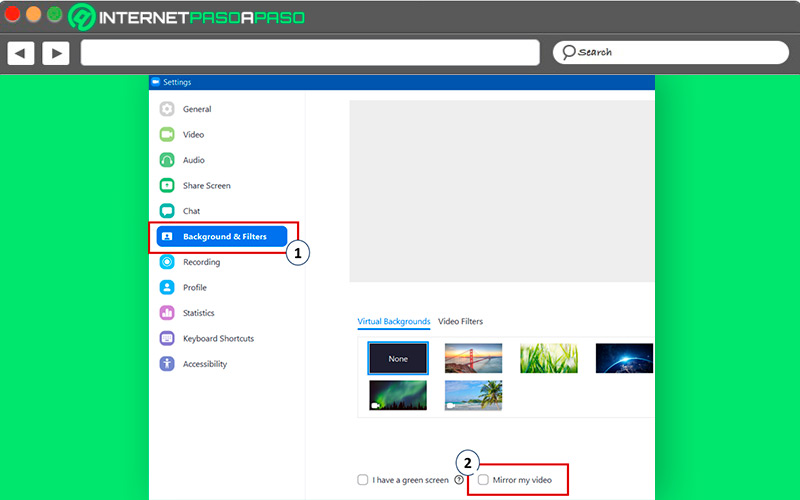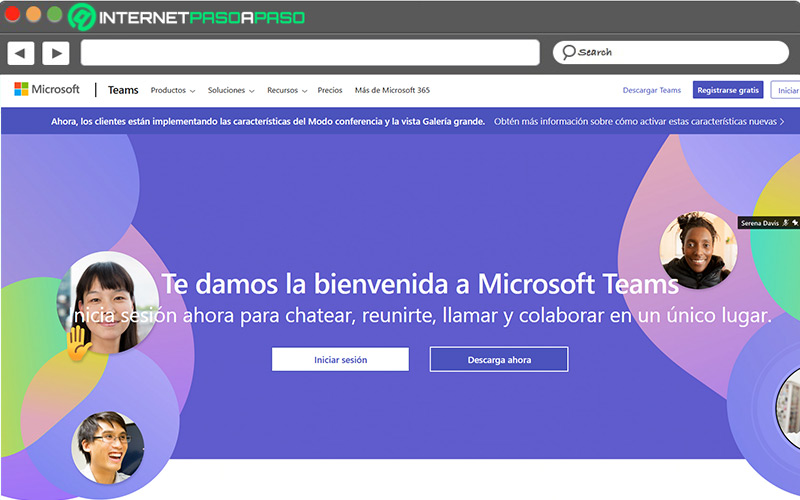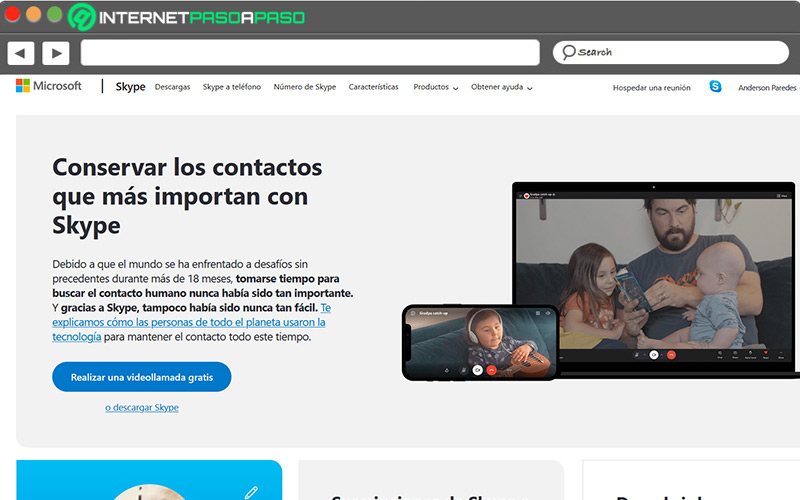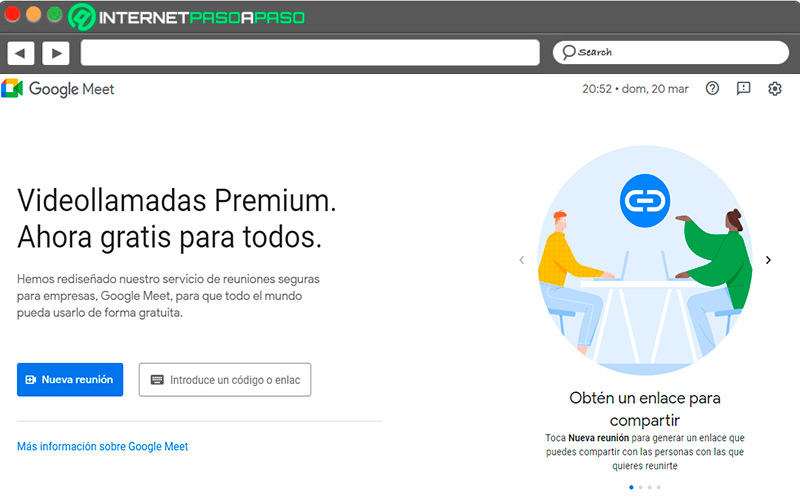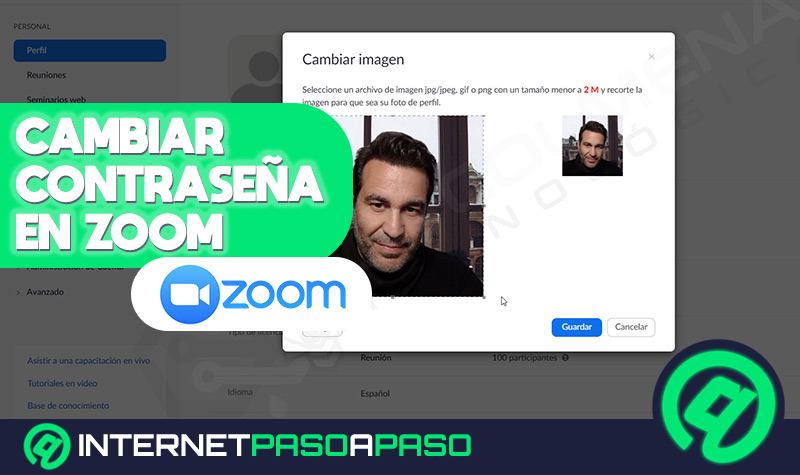Lo Último en IP@P
- Stellar Data Recovery revoluciona la recuperación de archivos perdidos en discos duros externos
- Goblin Mine: La Estrategia Económica Detrás del Juego de Minería que está Fascinando a Todos
- Estos son los nuevos Cargadores UGREEN: potencia y portabilidad en dos versiones que no te puedes perder
- UGREEN Nexode Pro: El Cargador Ultradelgado que revoluciona la carga de dispositivos móviles
- La computación en la nube está transformando los juegos Online y estas son sus grandes ventajas
Zoom es una de las plataformas pioneras en brindar servicios de videollamadas, lo que le ha permitido que más de 300 millones de personas realicen reuniones diarias usando esta plataforma.
A pesar de que la interfaz de usuario sea muy amigable y la experiencia de navegación en esta plataforma haya sido excelente por la mayoría de usuarios que han dejado sus opiniones en grupos o foros de la compañía, existe un pequeño problema que se ha convertido en un patrón y es que a muchas personas les ha ocurrido que mientras se conectan con otras personas por videollamada, notan que su pantalla está al revés.
Esto puede generar preocupación a la hora de tener que explicar gráficos, ejercicios numéricos o textos en la pantalla y creer que el resto de personas no lo verán de la forma como quieres mostrarlo. En esta guía conocerás qué es la duplicación en videollamadas de Zoom y cómo resolverlo, así como también sabrás cuáles son las otras aplicaciones que poseen esta opción predeterminada.
¿Qué es la duplicación en videollamadas de Zoom?
La duplicación de video es una herramienta que empresas como Zoom, Teams, Skype y Google Meet han incluido en sus servicios de videollamadas, donde la persona que se ve a sí misma en el video notará que todo a su alrededor se encuentra al revés, tanto textos como objetos están en diferentes posiciones a cómo deberían estar, es como si estuvieras viendo al espejo. La pregunta que muchos se hacen es ¿Por qué esta opción fue creada?
Es importante aclarar que solamente eres tú quién está viendo las cosas al revés, por lo que si tu preocupación es que los demás participantes de la llamada están viendo todo volteado la respuesta es no, ellos ven de forma perfecta y en orden así como tú los ves a ellos. Esta herramienta fue creada con el objetivo de que tú puedas verte como habitualmente te ves al mirar un espejo, lo que busca es que puedas ser mucho más natural al sentir que estás hablando contigo mismo.
Sin embargo, esta herramienta puede llegar a ser molesta para personas que ya están acostumbradas a hablar por videollamadas y no necesitan que el modo reflejo esté activado. Si la imagen de tu videollamada se encuentra al revés es porque esta herramienta de alguna forma ha sido activada, por lo que debes dirigirte a desactivarla para evitar esta incomodidad.
Antes de que pienses que esta función es inútil, te sugiero que veas este ejemplo: si un maestro está dando clases virtuales a través de esta plataforma y necesita decirles a sus alumnos que miren a la izquierda, todos van a mirar a la derecha del profesor, por lo que si él tiene activada la opción de duplicación de video, podrá tener la misma posición que los alumnos tienen.
No cometas el error de escribir tus textos al revés o voltear las imágenes o videos que quieres mostrar, ya que la única persona que tiene la pantalla en modo reflejo eres tú y no los demás, por lo que ellos no podrán comprender lo que quieres explicar.
Aprende cómo eliminar la vista del vídeo al revés de Zoom
Desactivar la opción de duplicación de video es muy sencillo, solo debes seguir los siguientes pasos, según el sistema operativo que tenga tu dispositivo móvil u ordenador.
Veamos a continuación:
En Android e iOS
- En dispositivos móviles solo deberás ingresar a la aplicación de Zoom, en caso de no tenerla descargada o actualizada debes dirigirte a la Play Store o Apple Store para descargar la aplicación y una vez esté disponible en tu móvil, podrás ingresar e iniciar sesión en tu cuenta de Zoom.
- Una vez hayas iniciado sesión con éxito, deberás buscar la opción de “Configuración” y luego “Configuración de video”.
- Haz clic en la opción “Duplicar mi video” para poder desactivar la opción si la tiene activada de forma predeterminada.
- Haga una videollamada de prueba y listo, problema solucionado.
En Windows y MacOS
Más en Aplicaciones
- ¿Cuáles son los mejores launchers para personalizar tu teléfono iPhone? Lista 2024
- Google Duo ¿Qué es, para qué sirve y cómo funciona?
- ¿Cómo ocultar Whatsapp Messenger en Android e iOS? Guía paso a paso
- ¿Cuales son las mejores aplicaciones prohibidas en App Store de iOS que puedes instalar en tu iPhone? Lista 2024
- Solución de problemas: Skype se queda en blanco ¿Cuáles son las causas y principales soluciones? Guía paso a paso
SÍGUENOS EN 👉 YOUTUBE TV
Si está usando el ordenador, debe realizar los siguientes pasos:
- Desde la ventana de su conferencia en Zoom, debes hacer clic en la flecha hacia arriba, en el botón de video.
- Haga clic en “Configuración de video”, esto abrirá la ventana de configuración.
- Haga clic en “Duplicar mi video” y listo.
Otras aplicaciones en las que existe la duplicidad
En la actualidad, son pocas las aplicaciones que permiten desactivar la duplicación o modo espejo de video.
Aquí te presentamos algunas de ellas:
Teams
Microsoft Teams es una plataforma de mensajería y videollamadas en grupo, ideal para empresas. Una de las ventajas de esta aplicación es que está integrada con Microsoft Office 365, por lo que podrás compartir documentos, presentaciones y demás archivos mientras estás en una reunión de audio o video. Teams está disponible para móviles y ordenadores. Microsoft, empresa detrás de esta compañía, ha anunciado que está trabajando en la opción de poder eliminar la duplicación de video obligatoria.
Skype.com
Otra de las empresa de videollamadas más famosas y también propiedad de la gigante Microsoft, creada en 2003, se ha convertido en la aplicación favorita de muchos por su facilidad y comodidad a la hora de realizar videollamadas, sin dejar de lado la calidad del servicio que presta. Skype viene con la opción de espejo predeterminada y podrás ver las herramientas “Espejo Horizontal” y “Espejo Vertical”, las cuales puedes habilitar o deshabilitar según lo desees.
Google Meet
Por último, pero no menos importante, se encuentra Google Meets, que es el servicio de videotelefonía de Google y fue creado en 2019, siendo una de las aplicaciones más recientes ha destacado por la gran variedad de funciones y herramientas que brinda a los usuarios.
Entre las que destacan la capacidad de personas conectadas a una videollamada, la llamadas encriptadas entre usuarios para proteger su privacidad y la integración con diferentes aplicaciones de Google como por ejemplo, Google Calendar y muchas más funciones. En Google Meet puedes habilitar o deshabilitar la opción de “Modo Espejo” descargando una extensión del programa.